 Điện thoại
Điện thoại
 Laptop
Laptop
 Phụ kiện
Phụ kiện
 Smartwatch
Smartwatch
 Đồng hồ
Đồng hồ
 Tablet
Tablet
 Máy cũ, Thu cũ
Máy cũ, Thu cũ
 Màn hình, Máy in
Màn hình, Máy in
 Sim, Thẻ cào
Sim, Thẻ cào
 Dịch vụ tiện ích
Dịch vụ tiện ích

Hãy chọn địa chỉ cụ thể để chúng tôi cung cấp chính xác giá và khuyến mãi
Tham khảo ngay các mẫu chuột giá giảm SHOCK:

Sắm ngay phụ kiện sale sâu - Giá chỉ từ 20k
Bài viết này hướng dẫn trên máy tính Dell Inspiron 14 chạy Windows 10 và điện thoại Xiaomi, bạn có thể thực hiện tương tự cho các dòng điện thoại chạy nền tảng iOS, Android và máy tính chạy hệ điều hành Windows và macOS khác ví dụ như MacBook Pro M3, MacBook Pro M3 Pro, MacBook Pro M3 Max,...

Mở Google Drive > Nhấn vào biểu tượng Chế độ xem danh sách > Chọn file muốn tải > Chọn biểu tượng 3 chấm > Chọn Tải xuống > Mở thư mục tải về trên máy tính và giải nén nếu cần.
Tham khảo ngay các mẫu chuột giá giảm SHOCK:
Bước 1: Mở Google Drive chọn file cần tải > Nhấn vào biểu tượng Chế độ xem danh sách. Khi đó toàn bộ dữ liệu trên Google Drive được hiển thị theo dạng danh sách để dễ nhìn hơn.

Bước 2: Chọn file muốn tải. Nếu muốn tải toàn bộ file bạn chọn Ctrl + A hoặc nhấn Shift để lựa chọn các file nào muốn tải xuống > Chọn biểu tượng 3 chấm.

Bước 3: Chọn Tải xuống.

Bước 4: Khi tải toàn bộ file sẽ được nén dạng file zip. Chờ vài giây để nén. Nếu tải từng file sẽ không cần giải nén nhé. Sau khi nén xong, file sẽ được tự động tải về máy tính.

Bước 5: Mở thư mục lưu file trên máy tính và giải nén để xem là xong.

Tham khảo ngay các laptop văn phòng - học tập bán chạy:
Bạn truy cập Google Takeout tại đây > Nhấn Bỏ chọn tất cả > Chọn Drive > Chọn Nhiều định dạng > Chọn Bao gồm tất cả dữ liệu trong Drive > Chọn Bước tiếp theo > Tạo tệp xuất > Chọn Tải xuống.
Bước 1: Bạn truy cập Google Takeout tại đây.
Bước 2: Nhấn Bỏ chọn tất cả.

Bước 3: Chọn Drive > Chọn Nhiều định dạng để chỉnh định dạng cho dữ liệu.

Bước 4: Bạn có thể chọn Bao gồm tất cả dữ liệu trong Drive để chọn hoặc loại bỏ bớt các thư mục cần tải.

SẮM NGAY LAPTOP MỚI VỚI NHIỀU ƯU ĐÃI HẤP DẪN
Bước 5: Kéo xuống cuối chọn Bước tiếp theo.

Bước 6: Chọn Tạo tệp xuất.

Bước 7: Chờ tạo tệp, quá trình này hơi mất thời gian > Nhấn Tải xuống.

Mở ứng dụng Google Drive trên điện thoại > Nhấn vào biểu tượng Chế độ xem danh sách > Chọn file cần tải > Nhấn vào biểu tượng ba chấm > Chọn Tải xuống.
Bước 1: Mở Google Drive trên điện thoại > Nhấn vào biểu tượng Chế độ xem danh sách.

Bước 2: Chọn thư mục bạn muốn tải > Chọn biểu tượng 3 chấm ngay cạnh file > Chọn Tải xuống.

Nếu muốn tải nhiều file cùng lúc, bạn nhấn giữ khoảng 3 giây vào file muốn tải > Nhấn vào biểu tượng ba chấm> Chọn Tải xuống.

Xem thêm:
Tham khảo ngay các mẫu chuột giá giảm SHOCK:
Trên đây là bài viết hướng dẫn cách tải toàn bộ file từ Google Drive về máy tính, điện thoại chỉ với vài thao tác đơn giản. Hy vọng bài viết này có ích cho các bạn. Chúc các bạn thành công!

↑
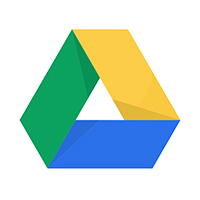

ĐĂNG NHẬP
Hãy đăng nhập để Chia sẻ bài viết, bình luận, theo dõi các hồ sơ cá nhân và sử dụng dịch vụ nâng cao khác trên trang Game App của
Thế Giới Di Động
Tất cả thông tin người dùng được bảo mật theo quy định của pháp luật Việt Nam. Khi bạn đăng nhập, bạn đồng ý với Các điều khoản sử dụng và Thoả thuận về cung cấp và sử dụng Mạng Xã Hội.